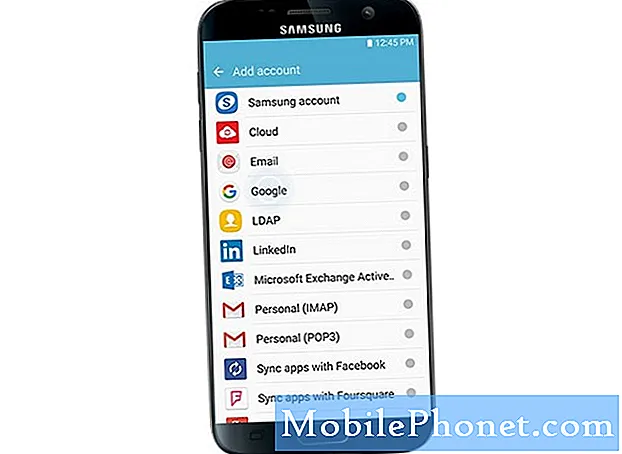Saturs
- Fotogrāfija un videogrāfija ar Samsung Galaxy
- Vienkārši soļi vienkāršu video slaidrāžu izveidošanai cilnē S6
- Filmu un video slaidrāžu priekšskatīšana
- Alternatīvie video veidotāji un rediģēšanas rīki
Šis ieraksts parāda soļus, lai izveidotu vienkāršas video slaidrādes Samsung Galaxy Tab S6 ierīcē. Lasiet tālāk, lai iegūtu sīkākas instrukcijas.
Fotogrāfija un videogrāfija ar Samsung Galaxy
Jaunie Samsung viedtālruņi un planšetdatori jau ir aprīkoti ar modernākām kameru specifikācijām un displeja funkcijām. Tas nozīmē, ka jebkuru no šīm ierīcēm tagad var izmantot starp citiem ērtiem mobilās fotografēšanas un videogrāfijas rīkiem.
Ja jums pieder kāda no Galaxy ierīcēm, ieskaitot Galaxy Tab S6, varat izveidot pārsteidzošus kolāžai līdzīgus videoklipus ar teksta un mūzikas integrāciju. Šādu šedevru var paveikt, izmantojot galerijas lietotni Samsung planšetdatorā.
Lai sniegtu jums nelielu informāciju par to, kā sākt, es šajā ātrajā demonstrācijā esmu aprakstījis pakāpenisku procesu. Lūk, kā Galaxy Tab S6 tiek veidotas sākuma līmeņa filmas vai video slaidrādes.
Vienkārši soļi vienkāršu video slaidrāžu izveidošanai cilnē S6
Nepieciešamais laiks: 10 minūtes
Tālāk ir norādītas faktiskās darbības, kas veiktas, veidojot filmas vai video slaidrādi Galaxy Tab S6. Šīs darbības ir piemērojamas arī citām Galaxy ierīcēm, kamēr tās darbojas ar to pašu Android versiju.
- Kad esat gatavs, dodieties uz planšetdatora sākuma ekrānu un pēc tam velciet uz augšu no displeja apakšas.
Veicot šo žestu, varēsit piekļūt lietotņu skatītājam.
Lietotņu skatītājā redzēsit dažādas lietotņu ikonas un īsinājumtaustiņus.
- Pieskarieties ikonai Galerija, lai piekļūtu lietotnei Galerija.
Lietotne Galerija glabā visus uzņemtos attēlus un ierakstītos videoklipus planšetdatorā.
Faili parasti tiek kārtoti, pamatojoties uz datumu, kad tie tika uzņemti un saglabāti ierīcē.
- Lai sāktu veidot video slaidrādi, pieskarieties ikonai Izveidot jaunu videoklipu, kas atrodas ekrāna augšējā labajā pusē pirms meklēšanas ikonas.
Pēc tam lietotne Galerija tiks pārslēgta uz rediģējamo režīmu. Tas nozīmē, ka visus saglabātos fotoattēlus un videoklipus tagad var atlasīt un rediģēt.

- Vienkārši pieskarieties, lai atlasītu fotoattēlus un klipus, kurus vēlaties iekļaut savā video slaidrādē.
Kad fails ir atlasīts, tā augšējā kreisajā malā būs redzama atzīme.
Varat atlasīt vairākus failus pēc vēlēšanās vai pieskarties datumam, ja vēlaties atlasīt visus tajā datumā saglabātos fotoattēlus un klipus.
- Pēc visu vēlamo fotoattēlu un videoklipu atlasīšanas apakšējā sadaļā pieskarieties pie Izveidot filmu.
Tiek atvērta uznirstošā izvēlne, kas mudina jūs izvēlēties, vai vēlaties izveidot filmu, izmantojot izcelto ruļļu, vai pats rediģēts.

- Vienkārši pieskarieties vēlamajai metodei un pēc tam sāciet pievienot nepieciešamos elementus filmas vai video slaidrādei.
Filmā varat ievietot tekstu, mūziku un pat citus videoklipus, kā vēlaties.

- Kad esat izveidojis filmas vai video slaidrādi, ekrāna augšējā vidusdaļā pieskarieties vienumam Saglabāt.
Pēc tam videoklips tiks saglabāts un pievienots esošajiem multivides failiem galerijā.
Ja vēlaties, varat arī kopīgot gatavo video slaidrādi konkrētiem kontaktiem.
Rīki
- Android 10
Materiāli
- Samsung Galaxy Tab S6
Ņemiet vērā arī to, ka saglabāšanas process var aizņemt ilgāku laiku atkarībā no gatavās video slaidrādes faila lieluma. Vienkārši pagaidiet, līdz progresa josla sasniedz simts procentus.
Filmu un video slaidrāžu priekšskatīšana
Kad redzat apstiprinājumu, ka filmas vai video slaidrāde ir veiksmīgi izveidota, varat to priekšskatīt, dodoties atpakaļ uz galveno galerijas izvēlni un pēc tam atverot vai atskaņojot nesen izveidoto video slaidrādi.
Visus saglabātos videoklipus varat apskatīt arī tieši no mapes Video. Lietotnes Galerija galvenajā ekrānā vienkārši pieskarieties ikonai Videoklipi.
Atveras vēl viens logs ar visām ierīcē saglabātajām saglabātajām video slaidrādēm un filmām.
Vienkārši pieskarieties, lai atlasītu kādu no video failiem, kurus vēlaties atskaņot vai mainīt.
Tas ir, kā vienkāršas filmas un video slaidrādes tiek veidotas, izmantojot Tab S6 galerijas rīkus.
Alternatīvie video veidotāji un rediģēšanas rīki
Lai iegūtu labākas filmas un video slaidrādes, varat izmantot jebkuru no daudzajiem pieejamajiem trešo pušu video veidošanas un rediģēšanas rīkiem.
Vienkārši lejupielādējiet vēlamo programmatūru no Play veikala, instalējiet to planšetdatorā, un jums vajadzētu būt gatavam izveidot labāku filmu.
Ceru tas palīdzēs!
Lai dažādās mobilajās ierīcēs skatītu plašākas apmācības un videoklipus problēmu novēršanai, apmeklējiet vietni Droid Guy kanāls pakalpojumā YouTube jebkurā laikā.
Ceru tas palīdzēs!
Jūs varētu vēlēties arī izlasīt:
- 8 labākā slaidrādes lietotne Android ierīcēm 2020. gadā
- Kā izveidot GIF, izmantojot videoklipu Samsung Galaxy tālruņos
- Kā salabot Samsung Galaxy A5, kas neatskaņo videoklipus, liek uzdot kļūdu "Nevar atskaņot video"?